
Paint 3D är en ny applikation som ingår i Windows 10: s skaparuppdatering . Du kan använda den för att arbeta med 3D-modeller och sätta ihop 3D-scener. Ditt arbete kan delas online eller till och med skrivas ut på en 3D-skrivare.
Måla 3D, förklaras
RELATERAD: Vad är nytt i Windows 10: s Creators Update
Detta är inte bara en ny version av Microsoft Paint. Det är ett lättanvänt 3D-modelleringsprogram som låter dig skapa dina egna 3D-modeller och skapa scener med flera 3D-modeller. Du kan ladda ner modeller eller scener från Microsofts Remix 3D-webbplats eller exportera dina egna till Paint 3D för att dela dem med andra.
Det finns också några mer avancerade funktioner. Till exempel kan Paint 3D exportera dina scener till .FBX- eller .3MF-filer så att du kan arbeta med dem i andra applikationer. Du kan också importera .FBX- eller .3MF-filer som skapats i andra applikationer. Paint 3D kan också skriva ut dina scener till en 3D-skrivare med Windows 10: s 3D Builder-applikation.
Några av de mest intressanta funktionerna är inte tillgängliga än. Vid lanseringshändelsen Creators Update sa Microsoft att du skulle kunna exportera 3D-modeller från Minecraft till Paint 3D, men den funktionen är inte tillgänglig i Minecraft än. Microsoft demonstrerade också med hjälp av en smartphone för att fånga 3D-objekt i den verkliga världen och importera dem till Paint 3D. Microsoft har dock inte släppt dessa program för att fånga bilder och säger att de inte är en Creators Update-funktion.
Slutför klistermärkeutmaningen
Du hittar Paint 3D i Start-menyn om du har installerat Creators Update. Öppna den så ser du en välkomstskärm med en utmaning, video och tips och tricks som hjälper dig att komma igång.
Du kan titta på den minutlånga introduktionsvideon här, men det är mer en annonsvideo än en självstudie. Tips och tricks-brickan ger mer specifika instruktioner för att använda olika funktioner.
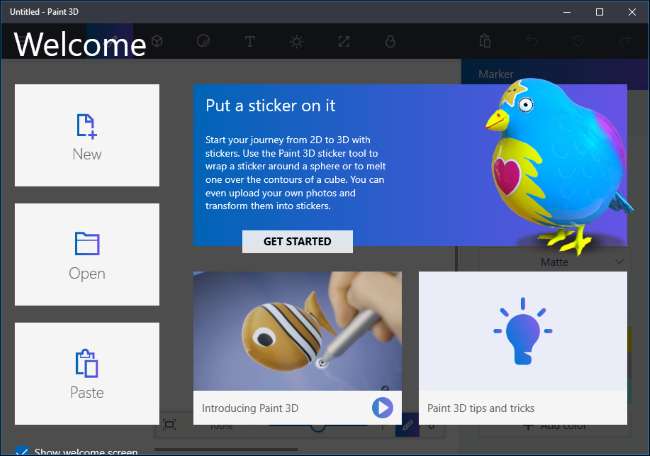
Microsoft vill helt klart att du ska komma igång med utmaningen "Sätt en klistermärke på den", så vi börjar där. Du behöver faktiskt inte göra detta, och du kan hoppa över utmaningen (och hoppa över det här avsnittet i artikeln) om du hellre bara vill börja utforska på egen hand. Denna speciella utmaning visar hur man importerar modeller från Microsofts Remix 3D webbplats och ändra dem.
Klicka på "Kom igång" och sedan på "Börja nu" så kommer du till Sticker challenge page på Microsofts Remix 3D-webbplats i din webbläsare.
Välj vilken modell som helst på webbsidan - oavsett vilken du vill arbeta med - och klicka på knappen "Remix i Paint 3D". Du uppmanas att logga in med det Microsoft-konto du vill använda.
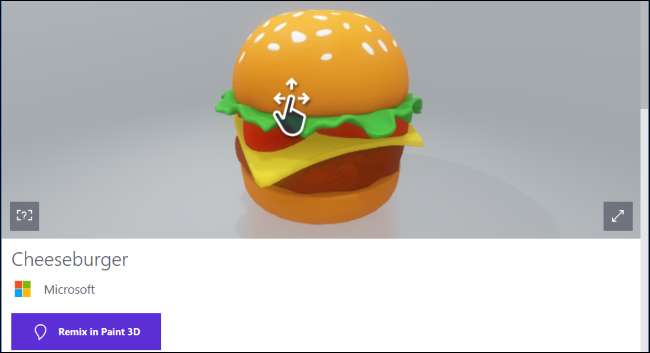
Modellen du valde öppnas i Paint 3D. Microsofts utmaning är att lägga till en klistermärke på den. För att lägga till en klistermärke måste du klicka på knappen "Klistermärken" i verktygsfältet - den är den tredje från vänster. Du hittar sedan flera flikar med olika typer av klistermärken och texturer.

För att lägga till en klistermärke, klicka på den i listan och klicka sedan någonstans på modellen. Klicka och dra för att placera och ändra storlek på klistermärket. Klistermärket justerar sig själv för att matcha ytan på 3D-modellen - du applicerar i princip bara en struktur på 3D-modellen.
Klicka på stämpelknappen för att applicera en klistermärke. Du kan sedan använda den så många gånger du vill på olika platser på modellen.
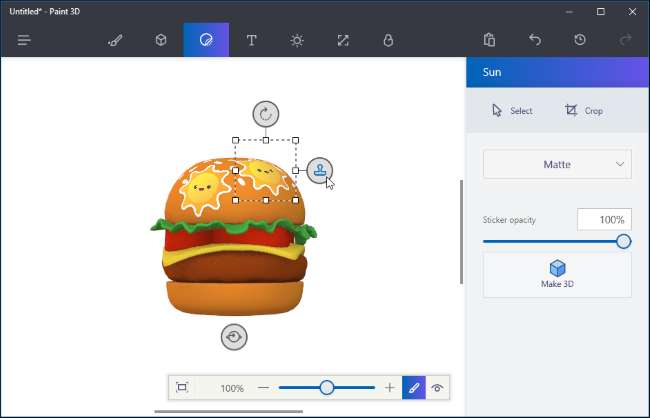
Om du vill se din klistermärke i 3D klickar du på knappen “Visa i 3D” till höger om verktygsfältet längst ner på skärmen. Du kan sedan rotera 3D-scenen genom att klicka och dra med musen. I det här verktygsfältet kan du också ändra dina visningsinställningar, zooma in och ut. Klicka på knappen "Visa i 2D" till vänster om knappen Visa i 3D för att gå tillbaka till 2D-vyn.

Utmaningen vill att du ska dela din skapelse med alla andra, men du behöver inte göra det. Om du vill kan du klicka på "Remix 3D" -knappen till höger i det översta verktygsfältet för att komma åt Remix 3D-webbplatsen och klicka på "Upload" -knappen för att ladda upp din skapelse.
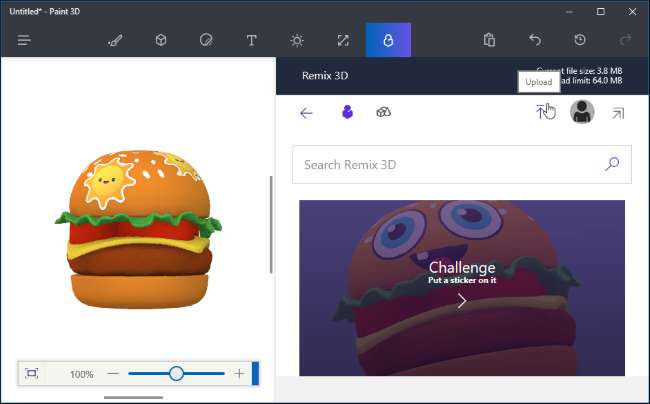
Du kan använda Paint 3D på det här sättet, om du vill - bara ta färdiga scener och modeller från Remix 3D och ändra dem. Men du kan också skapa dina egna föremål.
Skapa din 2D-duk
Låt oss börja från första raden för att ge dig en bättre uppfattning om hur den här applikationen fungerar. För att börja med en tom scen, klicka på "Ny" på välkomstskärmen eller klicka på menyn> Ny för att skapa en ny scen.
Det första du ser är en tom vit bakgrund. Detta är din duk, som är bakgrundsbilden som visas bakom din 3D-scen.

Du kan använda verktygen i verktygsfönstret - det är den första ikonen från vänster - för att snabbt rita en bakgrund.
Här har vi till exempel använt det hinkformade påfyllningsverktyget och det penselformade vattenfärgverktyget för att snabbt fylla i en blå himmel, en sol och några moln. Det är verkligen i linje med Paint 3Ds Microsoft Paint-arv.

Du kan använda Canvas-rutan - det är den sjätte knappen från vänster i det översta verktygsfältet - för att ändra storlek på canvas, om du vill göra den större eller mindre.
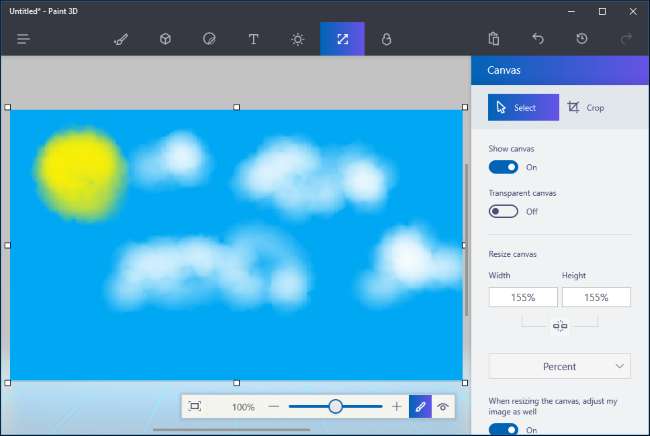
Låt oss vara ärliga: Vår bakgrund ser inte särskilt bra ut. Paint 3D ger oss inte exakt många verktyg för att skapa en bra dukbild, men vi kan importera ett foto eller en bild från en annan applikation och använda den som vår dukbakgrund.
Först måste du hitta en bild som du vill använda och ladda ner den till en bildfil på din dator. Klicka sedan på ikonen "Klistermärken" i verktygsfältet - det är den tredje ikonen från vänster - och klicka på knappen "Anpassade klistermärken" i klistermärkesfönstret. Klicka på knappen "Lägg till klistermärke" och välj den bildfil du vill använda. Placera och ändra storlek på den så att den matchar din duk och klicka på knappen "Stämpel". Detta kommer att tillämpa bilden du valde på din duk och du får en snyggare bakgrund.

Infoga och måla 3D-modeller
Det finns flera sätt att infoga 3D-objekt i din scen. Du kan använda Paint 3Ds integrerade verktyg för att skapa grundläggande 3D-modeller, lägga till avancerade 3D-modeller från Remix 3D eller infoga 3D-modellfiler som skapats i andra applikationer. Paint 3D stöder filer i antingen 3MF- eller FBX-format.
För att börja skapa dina egna 3D-modeller, klicka på ikonen "3D-modeller" i verktygsfältet - det är den andra från vänster. Du kan välja mellan grundläggande 3D-modeller, enkla 3D-objektformer och ett 3D-klotterverktyg.

Om du vill infoga en 3D-modell eller ett objekt klickar du på det i 3D-modellrutan och väljer en färg. Du kan sedan klicka någonstans i din scen för att placera modellen. Du kan använda musen för att ändra storlek på eller ompositionera objektet. Använd de andra knapparna runt objektet för att rotera det i olika riktningar och justera dess avstånd från duken i scenen.
När du är klar klickar du bara utanför modellen. Du kan sedan klicka på "Välj" -verktyget och klicka på modellen efteråt för att välja den och justera den.
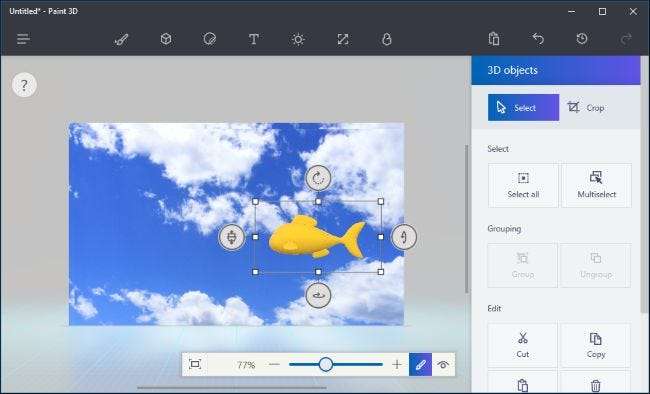
Med 3D-klotterverktygen i den här rutan kan du snabbt rita dina egna 3D-modeller. Det finns ett "skarp kant" -verktyg som skapar modeller med skarpa kanter och ett "mjukt kant" -verktyg som skapar modeller med mjukare kanter. Du kan till exempel använda verktyget för skarpa kanter för att rita en sten och verktyget för mjuka kanter för att rita puffiga moln. Klicka bara och dra med musen och Paint 3D skapar en modell som ungefär matchar det du ritade.
Här har vi använt verktyget mjuka kanter för att rita ett moln och placera det bakom vår andra modell i scenen.

Om du vill måla dina modeller klickar du på ikonen "Verktyg" i verktygsfältet - det är den första från vänster - och väljer dina inställningar. Du kan välja många olika typer av borstar och texturer, inklusive matt och polerad metall, samt en färg.
Om du till exempel vill ge din modell ett polerat, gyllene utseende kan du välja "Polerad metall" och en gul färg här. Du kan sedan klicka på färghinkikonen och klicka på modellen en gång, som målar hela ytan med den färg och struktur du valde. Du kan också välja olika borstar här för att måla mindre delar av objektets yta.
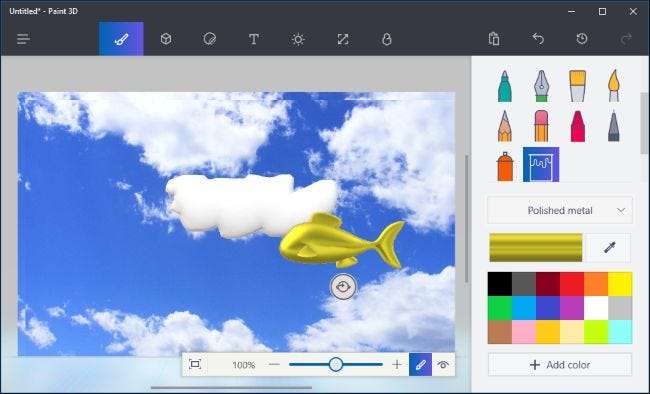
När som helst kan du klicka på “Visa i 3D” -knappen i det nedre verktygsfältet för att visa hela scenen i 3D och klicka och dra för att flytta din vy runt. Klicka på knappen "Visa i 2D" till vänster om att gå tillbaka till 2D-vyn.
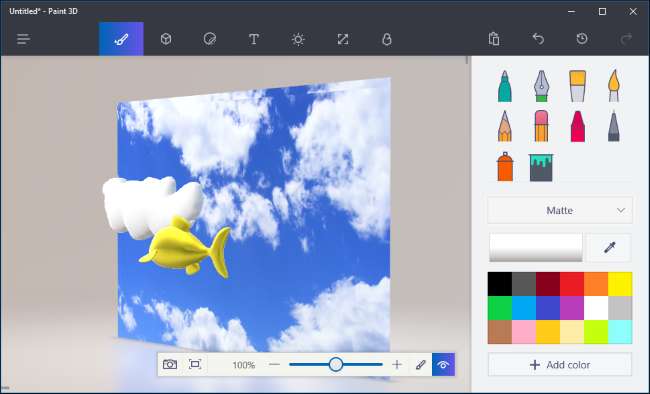
Du kan också använda klistermärken och texturer på ett objekt med hjälp av klisterfönstret - det är den tredje ikonen till vänster i verktygsfältet. Paint 3D ger dig några grundläggande klistermärken som du kan använda, men du kan också välja att importera en bildfil och applicera den som en struktur på ditt objekt, precis som du kan med dukbakgrunden.

Istället för att skapa alla dina egna modeller kan du klicka på "Remix 3D" -ikonen i verktygsfältet - det är den sista till höger - och söka efter modeller som andra har skapat.
Knappen "Plats i projektet" i rutan placerar en modell från webbplatsen direkt i din scen. Du kan också placera om, rotera, måla och applicera klistermärken på modeller som du sätter in på det här sättet.
(Känn dig inte dålig om du inte kan skapa 3D-modeller så detaljerade som de du ser på Remix 3D i Paint 3D. Många av dem skapades i professionella 3D-modelleringsapplikationer.)
Observera att varje Paint 3D-scen bara kan ha en storlek på 64 MB. Din aktuella scenstorlek och gräns visas i Remix 3D-rutan. Många av modellerna på Remix 3D-webbplatsen är ganska stora och kommer snabbt att öka projektets storlek.

Du kan också infoga text - antingen 2D-text på duken eller ett objekt eller 3D-text som flyter någonstans i scenen. Klicka på "Text" -knappen i verktygsfältet - det är den fjärde knappen från vänster - och använd verktygen för att infoga och anpassa vilken text du vill.

Slutligen finns det också Effekter-rutan - femte från vänster i det övre verktygsfältet - som låter dig välja en färgad ljuseffekt. Du kan bara välja en enda effekt som kommer att tillämpas på hela scenen.

När du är klar kan du klicka på meny> Spara för att spara ditt projekt i en lokal fil eller Ladda upp till Remix 3D för att ladda upp det till Microsofts galleri. Alternativet Skriv ut i menyn öppnar din 3D-scen i 3D Builder så att du kan skriva ut den till en 3d skrivare .







